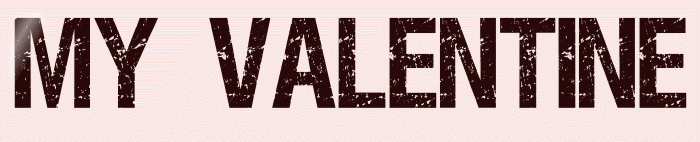 |

Deze tutorial is auteursrechtelijk beschermd door Les Douceurs de Cloclo, alle rechten voorbehouden.
Elke verspreiding, zonder voorafgaande schriftelijke toestemming is geheel verboden.
Elke gelijkenis met een andere tutorial is puur toeval.
Deze les is geschreven in PaintShop Pro 2019 op 29-01-2023.
Ik heb de persoonlijke toestemming van Claudine om haar lessen te vertalen uit het Frans.
Wil je deze vertaling linken, dan moet je Claudine daarvoor persoonlijk toestemming om vragen !!!
Ik ben alleen maar de vertaler, de auteursrechten liggen volledig bij Claudine.
Merci beaucoup Claudine, que je pouvez traduire vos leçons en Néerlandais
Claudia.
Materialen :
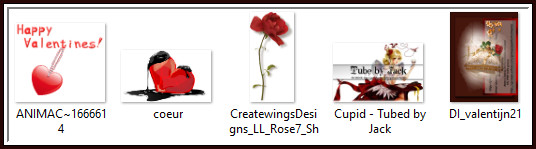
Mocht je problemen hebben bij het openen van de materialen, gebruik dan het gratis programma "7zip".
Filters :
Filters Unlimited 2.0.
VM Instant Art - Tripolis ***
(Ik heb het geïmporteerde filter gebruikt, het gewone filter gaf niet hetzelfde resultaat).
Eigen filter - Emboss_3.
BKg Designers sf10 II - Dynamic Diffusion ***
***Importeer de filters VM Instant en BKg in het filter "Filters Unlimited 2.0"***
Animatie Shop :
Kleurenpallet :
Dit zijn de originele kleuren uit de les
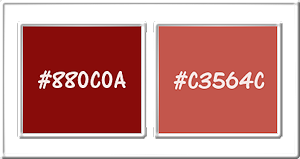
1ste kleur = #880C0A
2de kleur = #C3564C
Wanneer je met eigen kleuren werkt speel dan met de mengmodus en/of dekking naar eigen inzicht.
Klik op onderstaande banner om naar de originele les te gaan :

1.
Ga naar het Kleurenpallet en zet de Voorgrondkleur op de 1ste kleur en de Achtergrondkleur op de 2de kleur.

2.
Klik met de muis in de Voorgrondkleur en daarna op het tabblad "Verloop".
Maak een Verloop met deze instellingen :
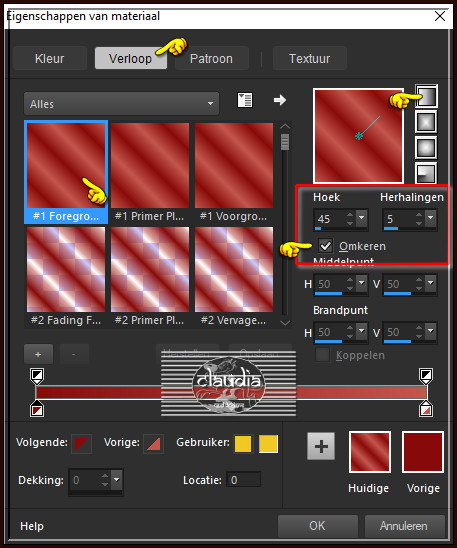

3.
Open een Nieuwe afbeelding van 900 x 750 px, transparant.
Vul de afbeelding met het Verloop.

4.
Aanpassen - Vervagen - Gaussiaanse vervaging : Bereik = 35.

5.
Effecten - Insteekfilters - <I.C.NET Software> - Filters Unlimited 2.0 - VM Instant Art - Tripolis :
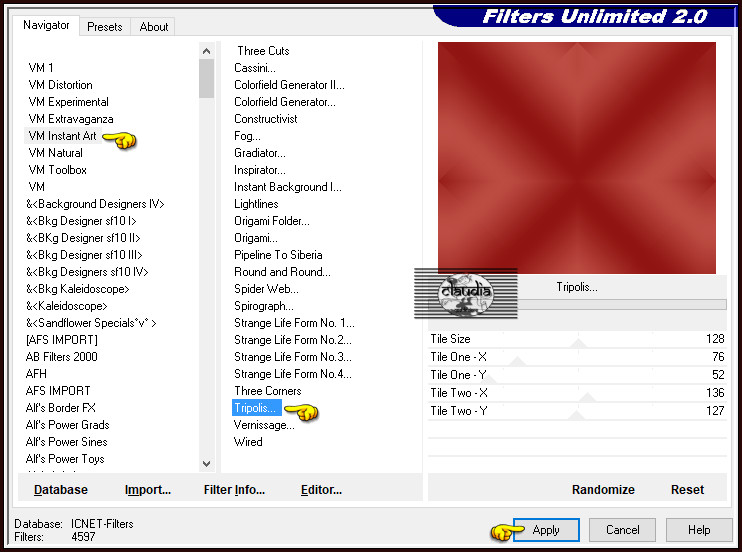
Effecten - Randeffecten - Accentueren : 2 x toepassen !!!
Lagen - Dupliceren.
Afbeelding - Spiegelen - Verticaal spiegelen (= Omdraaien).
Lagen - Eigenschappen : zet de Dekking van deze laag op 80%.
Lagen - Samenvoegen - Zichtbare lagen samenvoegen.

6.
Lagen - Dupliceren.
Afbeelding - Formaat wijzigen : 90%, formaat van alle lagen wijzigen niet aangevinkt.
Aanpassen - Scherpte - Verscherpen.

7.
Effecten - 3D-Effecten - Slagschaduw :
Verticaal = 10
Horizontaal = 10
Dekking = 50
Vervaging = 25
Kleur = Zwart (#000000)
Herhaal nogmaals de Slagschaduw maar zet nu Verticaal en Horizontaal op -10.

8.
Activeer de onderste laag in het Lagenpallet (= Samengevoegd).
Effecten - Textuureffecten - Lamellen : Kleur = 1ste kleur
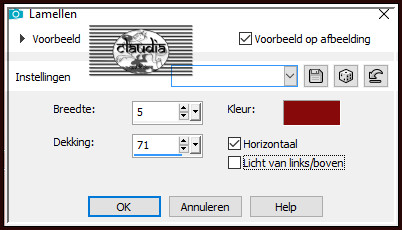
Effecten - Textuureffecten - Lamellen : Kleur = 1ste kleur

Effecten - Randeffecten - Accentueren.
Activeer de bovenste laag in het Lagenpallet (= Kopie van Samengevoegd).

9.
Selecties - Alles selecteren.
Selecties - Wijzigen - Inkrimpen : Aantal pixels = 90.
Effecten - Insteekfilters - AAA Frames - Foto Frame :
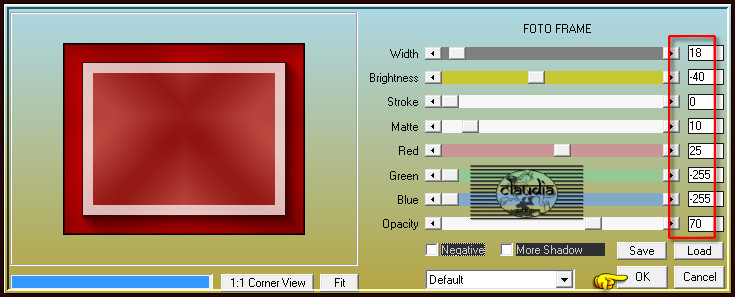

10.
Effecten - 3D-Effecten - Slagschaduw :
Verticaal = 5
Horizontaal = 5
Dekking = 70
Vervaging = 50
Kleur = Zwart (#000000)
Herhaal nogmaals de Slagschaduw maar zet nu Verticaal en Horizontaal op -5.
Selecties - Niets selecteren.

11.
Open uit de materialen het element "coeur".
Bewerken - Kopiëren.
Ga terug naar je werkje.
Bewerken - Plakken als nieuwe laag.
Effecten - 3D-Effecten - Slagschaduw :
Verticaal = 3
Horizontaal = -3
Dekking = 80
Vervaging = 15
Kleur = Zwart (#000000)

12.
Effecten - Afbeeldingseffecten - Verschuiving :
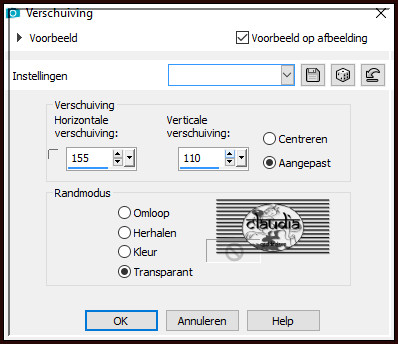

13.
Activeer het Selectiegereedschap (toets S op het toetsenbord) - Aangepaste selectie :

Voer deze getallen in :
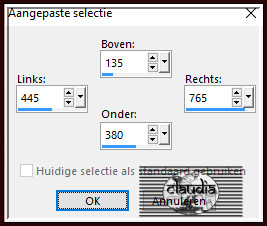
Selecties - Wijzigen - Selectieranden selecteren :
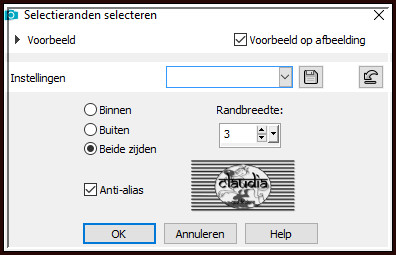

14.
Lagen - Nieuwe rasterlaag.
Ga naar het Kleurenpallet en klik met de muis in het Verloop en pas de instellingen aan zoals op het voorbeeld :
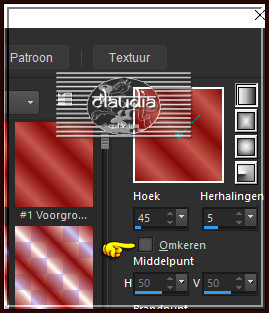
Ga terug naar je werkje en vul de selectie met het nieuwe Verloop.
Selecties - Niets selecteren.

15.
Effecten - Eigen filter - Emboss_3 :
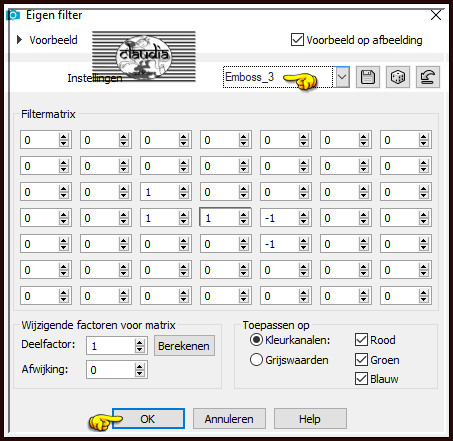

16.
Effecten - 3D-Effecten - Slagschaduw :
Verticaal = 2
Horizontaal = 2
Dekking = 70
Vervaging = 5
Kleur = Zwart (#000000)
Herhaal nogmaals de Slagschaduw maar zet nu Verticaal en Horizontaal op -2.

17.
Open uit de materialen de misted tube "DI_valentijn21".
Bewerken - Kopiëren.
Ga terug naar je werkje.
Bewerken - Plakken als nieuwe laag.
Afbeelding - Formaat wijzigen : 105%, formaat van alle lagen wijzigen niet aangevinkt.
Aanpassen - Scherpte - Verscherpen.
Afbeelding - Spiegelen - Horizontaal spiegelen.
Plaats de tube links bovenaan :
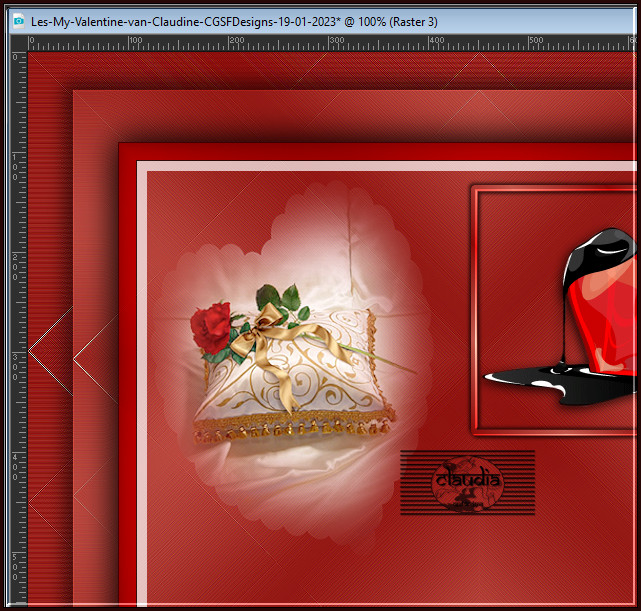
Lagen - Eigenschappen : zet de Mengmodus van deze laag op Luminantie en de Dekking op 80%.

18.
Effecten - 3D-Effecten - Slagschaduw :
Verticaal = 3
Horizontaal = 3
Dekking = 70
Vervaging = 15
Kleur = Zwart (#000000)

19.
Open uit de materialen de tube "CreatewingsDesigns_LL_Rose7_Sh".
Bewerken - Kopiëren.
Ga terug naar je werkje.
Bewerken - Plakken als nieuwe laag.
Afbeelding - Formaat wijzigen : 30%, formaat van alle lagen wijzigen niet aangevinkt.
Aanpassen - Scherpte - Verscherpen.
Plaats de tube links bovenaan :


20.
Effecten - 3D-Effecten - Slagschaduw :
Verticaal = 3
Horizontaal = 3
Dekking = 80
Vervaging = 5
Kleur = Zwart (#000000)
Lagen - Dupliceren.
Afbeelding - Spiegelen - Horizontaal spiegelen.

21.
Lagen - Samenvoegen - Zichtbare lagen samenvoegen.
Bewerken - Kopiëren !!!

22.
Afbeelding - Formaat wijzigen : 95%, formaat van alle lagen wijzigen niet aangevinkt.
Aanpassen - Scherpte - Verscherpen.

23.
Activeer de Toverstaf, Doezelen en Tolerantie op 0.
Ga terug naar je werkje en selecteer de transparante rand :

Lagen - Nieuwe rasterlaag.
Bewerken - Plakken in selectie (je werkje zit in het geheugen).

24.
Effecten - Insteekfilters - <I.C.NET Software> - Filters Unlimited 2.0 - &<BKg Designer sf10 II> - Dynamic Diffusion :
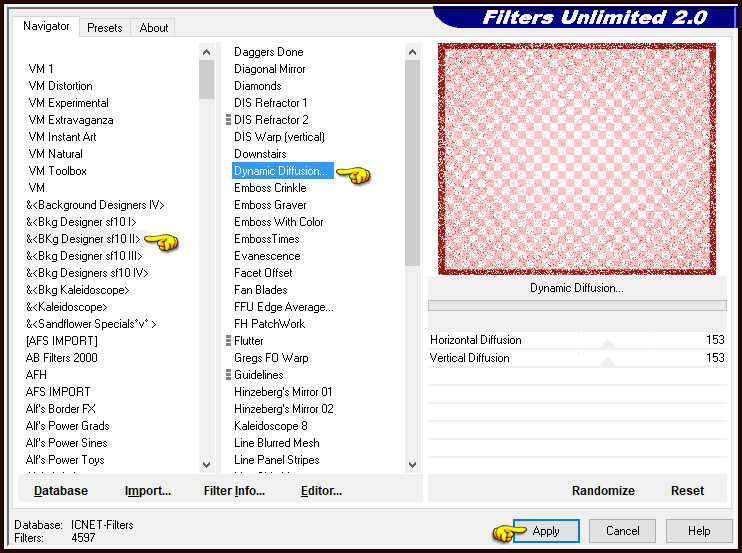
Selecties - Alles selecteren.

25.
Afbeelding - Randen toevoegen : 10 px met de 1ste kleur, Symmetrisch aangevinkt.
Selecties - Omkeren.

26.
Effecten - 3D-Effecten - Afschuining binnen : Afschuining = nummer 2.
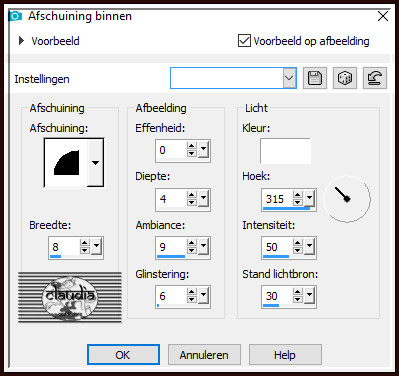
Selecties - Niets selecteren.

27.
Open uit de materialen de tube "Cupid - Tubed by Jack".
Bewerken - Kopiëren.
Ga terug naar je werkje.
Bewerken - Plakken als nieuwe laag.
Plaats onderaan en iets naar links :


28.
Effecten - 3D-Effecten - Slagschaduw : de instellingen staan goed.

29.
Lagen - Nieuwe rasterlaag.
Plaats hierop jouw watermerkje e/o copyright-licentienummer als je een betaal tube gebruikt.
Lagen - Samenvoegen - Alle lagen samenvoegen.
Afbeelding - Formaat wijzigen : 90%, formaat van alle lagen wijzigen aangevinkt.
Aanpassen - Scherpte - Verscherpen.

30.
WE BEGINNEN MET DE ANIMATIE :
Bewerken - Kopiëren !!!
![]()
OPEN NU ANIMATIE SHOP (= AS).
![]()
Bewerken - Plakken - Als nieuwe animatie.

31.
Klik nu 7 x op het icoontje "Plakken na huidige" :
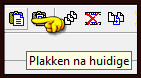
In totaal heb je nu 8 frames. Dit kan je controleren rechts onderaan je werkblad van AS :

Scroll onderaan de frames naar het 1ste frame (dus naar links).
Klik in het 1ste frame.
Bewerken - Alles selecteren.

32.
Open in AS het bestand "ANIMAC~1666614".
Dit bestand heeft ook 8 frames.
Bewerken - Alles selecteren.
Animatie - Formaat van animatie wijzigen :
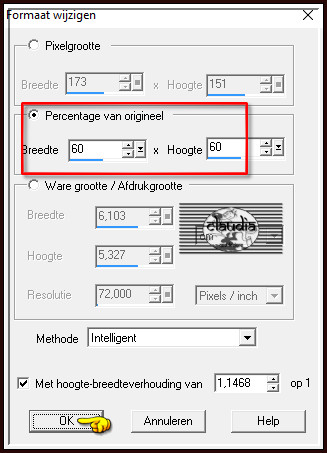
Klik nu in het 1ste frame van de animatie maar je laat de linkermuisknop niet meer los.
Sleep de animatie naar je werkje en plaats de animatie op de plek waar je deze hebben wilt :
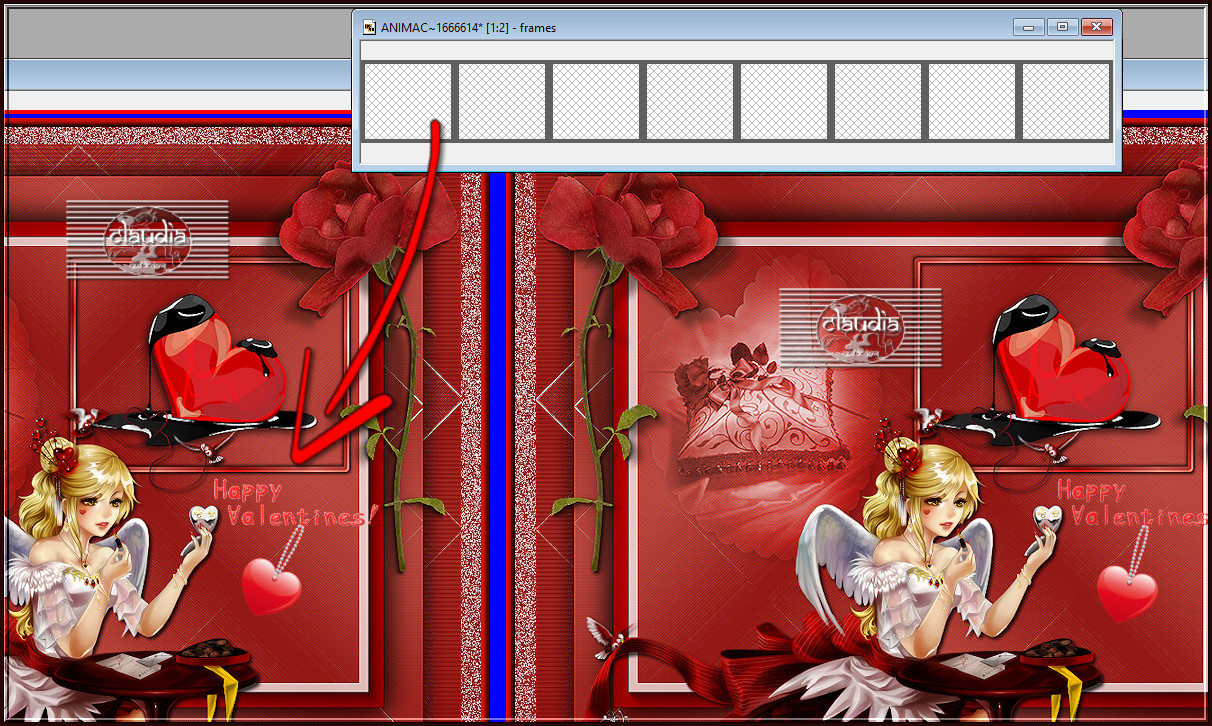
Laat de linkermuisknop pas los als de animatie op zijn plaats staat.
Animatie - Eigenschappen voor frame :

Kijk hoe de animatie loopt door op dit icoontje te klikken :
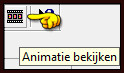
De animatie stoppen doe je door op hetzelfde icoontje te klikken.
Bestand - Opslaan als GIF-formaat.
En daarmee ben je aan het einde gekomen van deze mooie les van Cloclo.
© Claudia - Januari 2023.







